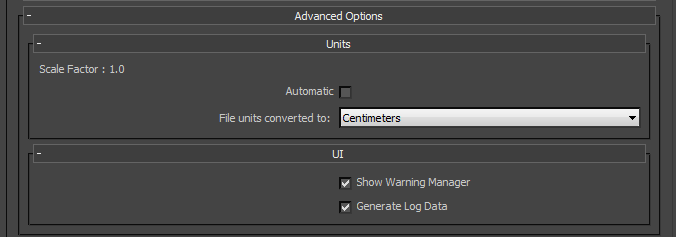
Implementação de opções avançadas
Utilize a implementação das opções avançadas para personalizar as configurações gerais e processo de importação.
Unidades
A opção Unidades permite visualizar o fator de conversão (valor de escala) o plug-in utiliza, bem como modifica as unidades de conversão.
- Fator de escala
-
Exibe o valor da conversão ou o fator de escala que o plugin aplica toda a cena de entrada.
O plug-in compara as unidades utilizadas no aplicativo host com as unidades utilizadas no arquivo importado para determinar o valor do fator de escala. O plug-in propõe uma conversão de unidade que coincida com as unidades do sistema no aplicativo host. O fator de escala exibido é o resultado deste cálculo.
Esta opção está sempre ativa, mas se as unidades do arquivo coincidirem com as unidades do sistema, o plug-in não precisa aplicar uma conversão de escala. O plug-in não aplica nenhuma conversão. O Fator de escala exibido é 1.0 nesse caso. Você pode aprimorar a velocidade de importação e o desemoenho quando suas unidades coincidirem, especialmente no Revit para os fluxos de trabalho do #ds Max.
Nota: Se você alterar as Unidades Convertidas do Arquivo em opção, você pode modificar o valor do fator de escala aplicado para dados de entrada.Para obter informações sobre problemas de dimensionamento incorreto ou indesejado, consulte Por que minha cena é dimensionada de forma diferente no 3ds Max?. - Automático
-
Ative a opção Automático se deseja que o 3ds Max FBX plug-in identifique, defina e converta automaticamente unidades do arquivo de entrada para coincidir com as unidades do aplicativo host.
Quando você ativa a opção Automático, Unidades do Arquivo Convertido em opção é desativada, ainda que mostre a unidade resolvida e fator de escala. Se você desativar a opção Automático, as unidades do arquivo convertido para menu se torna disponível.
Se você ativar a opção Automático e as unidades do arquivo coincidirem as unidades do sistema, não há necessidade de escala de conversão e o plug-in não aplica nenhuma conversão. O Fator de escala exibido é 1.0 nesse caso.
Nota: Esta conversão afeta somente dados de entrada. Isto não altera as configurações no 3ds Max. - Unidades do Arquivo Convertido Para:
-
Se você desativar a opção Automático, é possível selecionar suas próprias unidades para converter o arquivo usando o menu Unidades Convertidas do Arquivo Para. Utilize este menu para especificar as unidades para as quais você deseja converter o arquivo. Alterar essa configuração afeta diretamente o valor do fator de escala aplicado para os dados de entrada.
O plug-in determina as unidades padrão examinando a Escala de unidades do sistema na caixa de diálogo Configuração de unidade do sistema no 3ds Max. Para obter informações sobre problemas de redimensionamento incorreto ou indesejável, consulte Porque a minha cena foi dimensionada de maneira diferente no 3ds Max?
Nota:Para visualizar as unidades padrão, clique em Configuração das Unidades de Sistema, na caixa de diálogo Configurar Unidades que aparece ao selecionar Configurar Unidades do menu Personalizar.
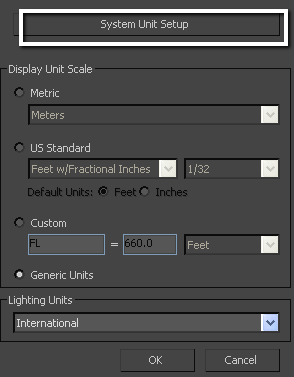
Opção Configurar Unidades do Sistema
O Fator de escala utiliza esta configuração unidade para o cálculo.
Este comportamento automático garante que o plugin respeitar as Unidades, e a escala correta é aplicada por padrão.
Nota: Verifique as Unidades de Sistema que a cena do 3ds Max utiliza para que você possa controlar se o plug-in precisa redimensionar sua cena. Consulte Por que minha cena foi dimensionadas de forma diferente no 3ds Max? para obter mais informações sobre a configuração das Unidades de Sistema no 3ds Max.
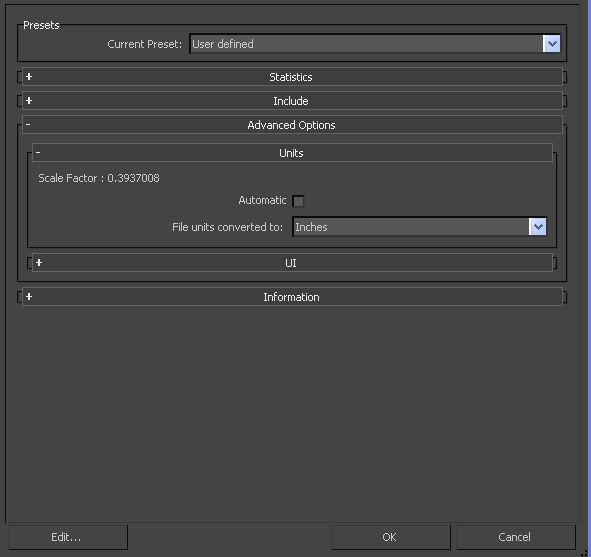
Implementação de Unidades
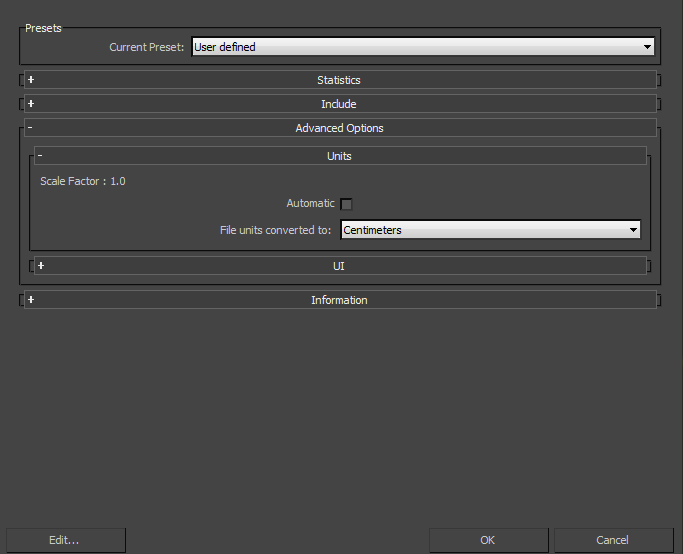
Fator de escala de 1,0
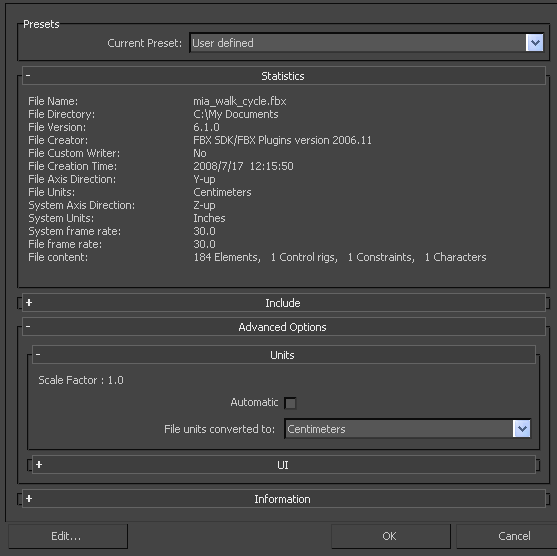
Unidade de sistema mostrada como polegadas
Interface de usuário
Estas opções permitem definir as opções de exibição da interface de usuário. Isso permite exibir ou ocultar o Gerente de Aviso e as janelas da interface do usuário da FBX.
É possível personalizar essas opções de exibição, salvá-las como nova Predefinição e compartilhar esse arquivo de predefinição. Consulte a seção Editar/salvar predefinição para obter mais informações.
- Mostrar/ocultar Gerenciador de avisos
-
Esta opção permite desativar as caixas de diálogo Avisos e Erros, que aparecem durante o processo de importação. O aviso Manager está ativado por padrão.
- Gerar dados de registro
-
Desative a opção Gerar dados de registro se você não quiser a gravação de avisos e informações de erro no registro. No entanto, se você desativar esta opção, a exportação/importação de FBX não vai gravar os dados de registro (por exemplo, erros e avisos) para o arquivo de registro gerado. No entanto, o nome do arquivo e marcação de tempo ainda são gravados no registro.
O 3ds Max FBX plug-in armazena arquivos de registro com as predefinições do FBX, em C:\Meus Documentos\3dsmax\FBX\Logs.